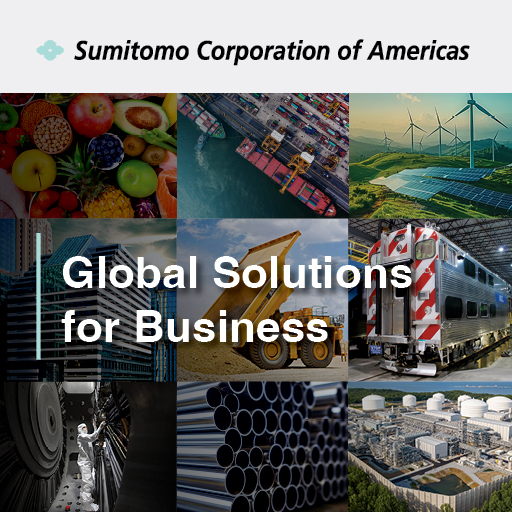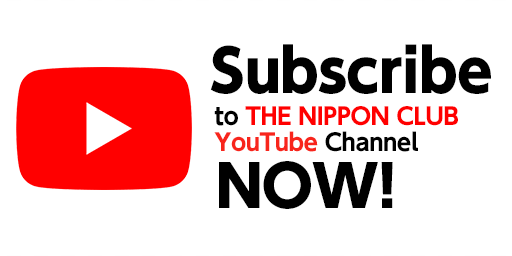Zoomの参加方法
オンライン会議アプリZoomとは、パソコンやスマートフォンを使って、セミナーやミーティングをオンラインで開催するアプリです。
![]() 参加者は、Zoomへのアカウント登録などの手間もなく無料でご使用頂けます。
参加者は、Zoomへのアカウント登録などの手間もなく無料でご使用頂けます。
![]() スマホやタブレットを使用して映像と音声で参加される場合は、アプリのインストールが必要ですが、音声のみでの参加の場合はアプリのインストールは不要です。(スマホやタブレットから参加する方法はこちら)
スマホやタブレットを使用して映像と音声で参加される場合は、アプリのインストールが必要ですが、音声のみでの参加の場合はアプリのインストールは不要です。(スマホやタブレットから参加する方法はこちら)
![]() 会社のご都合により、デスクトップアプリをインストールすることが禁じられている方でも、招待URLをクリックするだけで、Zoomをインストールすることなくブラウザからご参加頂けます。(ブラウザから参加する方法はこちら)
会社のご都合により、デスクトップアプリをインストールすることが禁じられている方でも、招待URLをクリックするだけで、Zoomをインストールすることなくブラウザからご参加頂けます。(ブラウザから参加する方法はこちら)
![]() また会社のITポリシーによりZoomの使用が禁止されている場合は、招待メール内に記載されている電話番号からのご参加も可能です。(電話から音声のみで参加する方法はこちら)
また会社のITポリシーによりZoomの使用が禁止されている場合は、招待メール内に記載されている電話番号からのご参加も可能です。(電話から音声のみで参加する方法はこちら)
パソコンから映像と音声で参加する方法
1. 招待URLをクリックします。
お申込み終了後、日本クラブより、招待URLとパスワードを含んだメールが届きます。(イベント当日になってもメールが届かない方はinfo2@nipponclub.orgまでご連絡ください)
文章内にある招待URLもしくは「ここをクリックして参加」ボタンをクリックして下さい。
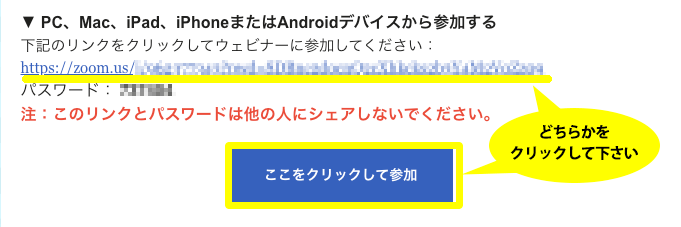
※もしくは、事前にZoomのウェブサイトより直接ダウンロードすることも可能です。
→Zoomアプリをインストールせず、ブラウザ(Chrome)から参加する方法はこちら
2. Zoomのダウンロードが始まります
このような画面が出てきて自動的にZoomのダウンロードが始まります。何も起こらない場合は青い文字をクリックするとダウンロードが始まります。
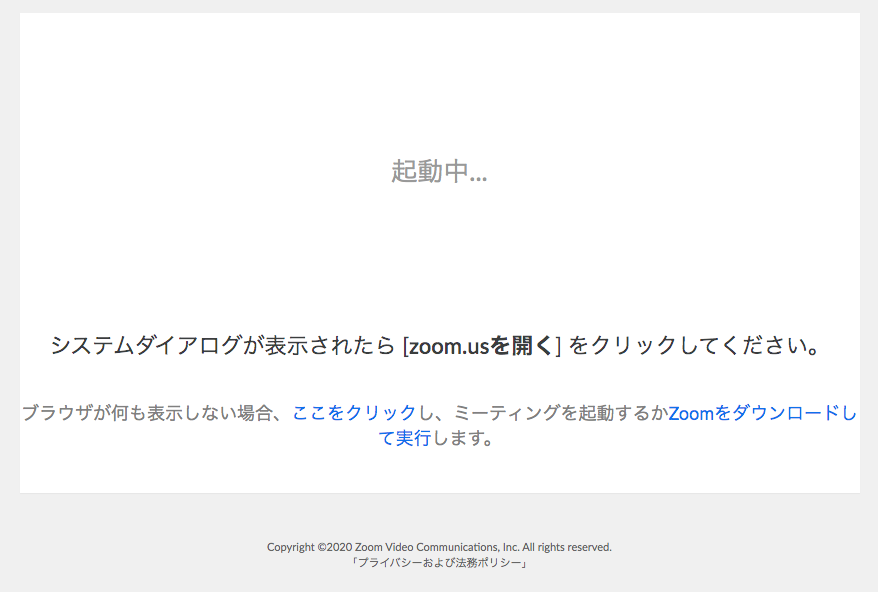
3. Zoomをインストールします
ダウンロードされたファイルをクリックすると、インストールが始まります。Chromeをお使いの方は画面下の.exeをクリックしてください。
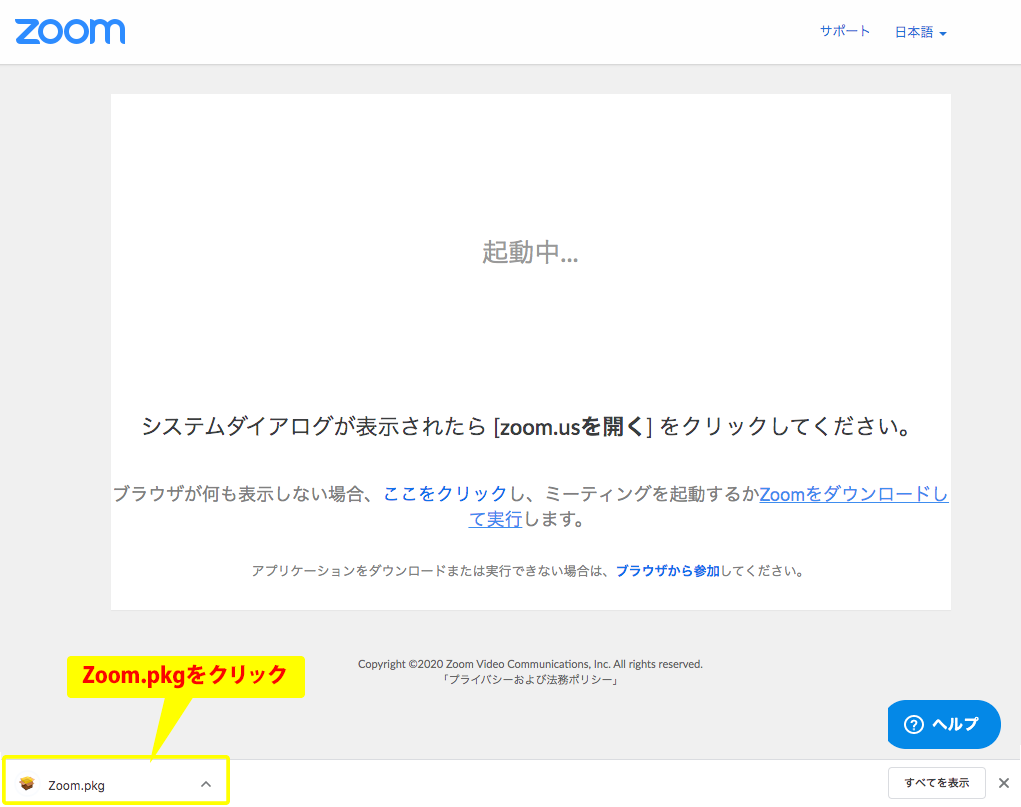
続けるボタンをクリックします。
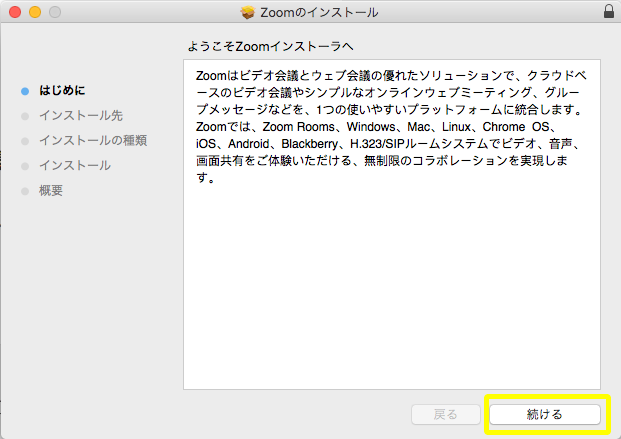
インストールボタンをクリックします。
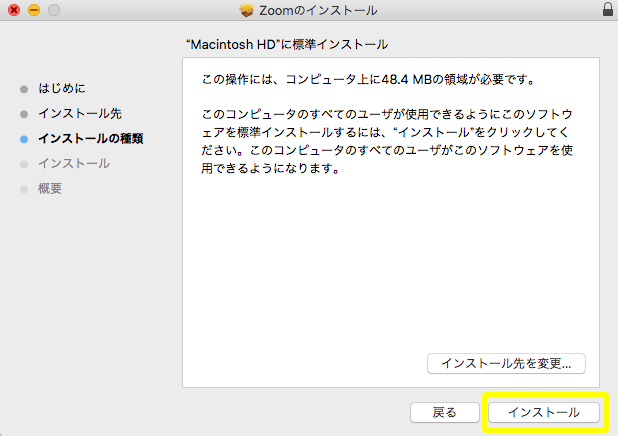
4. Zoomが起動します
インストールが終わると自動的にZoomが起動し、以下のような画面が出ます。これでZoomのインストールは完了です。
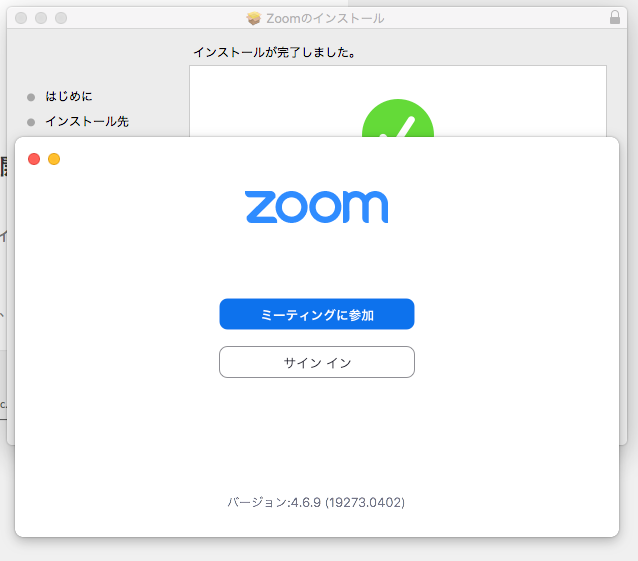
尚、イベント前にミーティングに参加しようとすると、下記のような画面が表示されますので、当日の6pmまでは閉じておいてください。

5. Zoomに参加する(イベント当日)
開催時刻の1時間前からログインが可能となっております。メールにあった招待URLをクリックしてご参加ください。
→ 声が聞こえない、映像が見えない時の解決法はこちら
▼既にZoomをインストールされている方の手順はここからです。
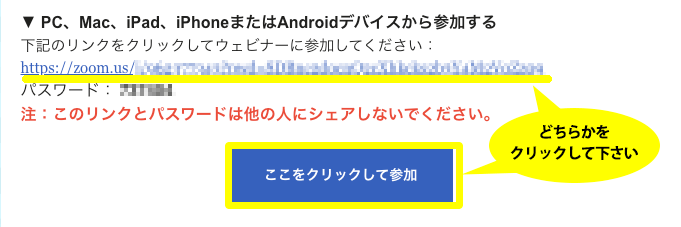
クリックするとブラウザが起動し、以下のような画面が表示されますので、【zoom.us.appを開くをクリック】します。
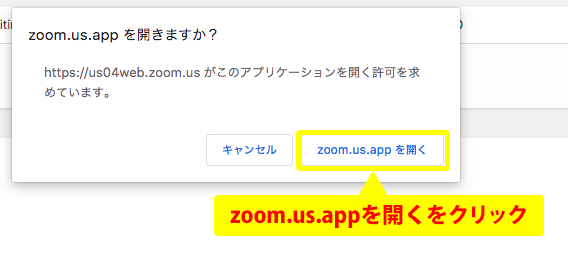
その後、下記のようなポップアップが表示されたら、同じメールに記載されているパスワードを入力してください。
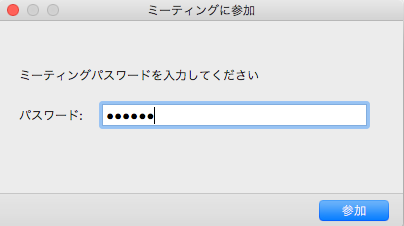
動画で手順をご覧になりたい方は、以下Zoom公式サイトヘルプセンターよりご覧いただけます。
 ミーティングに参加するにはどうすればよいですか?
ミーティングに参加するにはどうすればよいですか?
スマホやタブレットから参加する方法
スマホやタブレットで映像と音声で参加される場合は、Zoomアプリのインストールが必要です。
1. 招待URLをタップします。
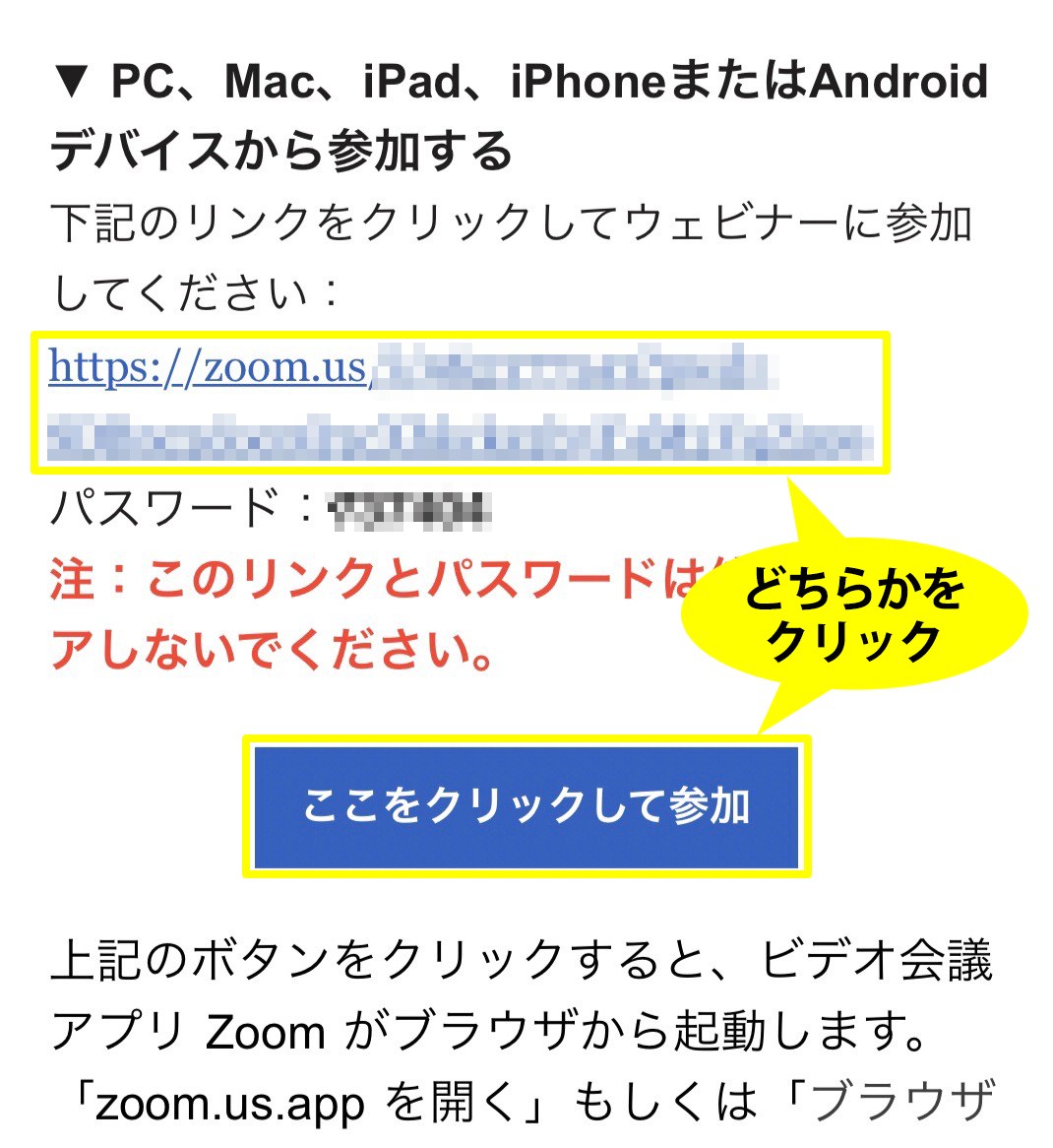
2. 3つの選択肢から選びます。
既にZoomアプリをインストールされている方は、一番上の「Join Meeting」をタップして下さい。アプリをインストールしないで音声のみで参加されたい方は電話番号のどれかをタップ、アプリをインストールされたい方は「Download from App Store」からZoomアプリをダウンロードしてください。
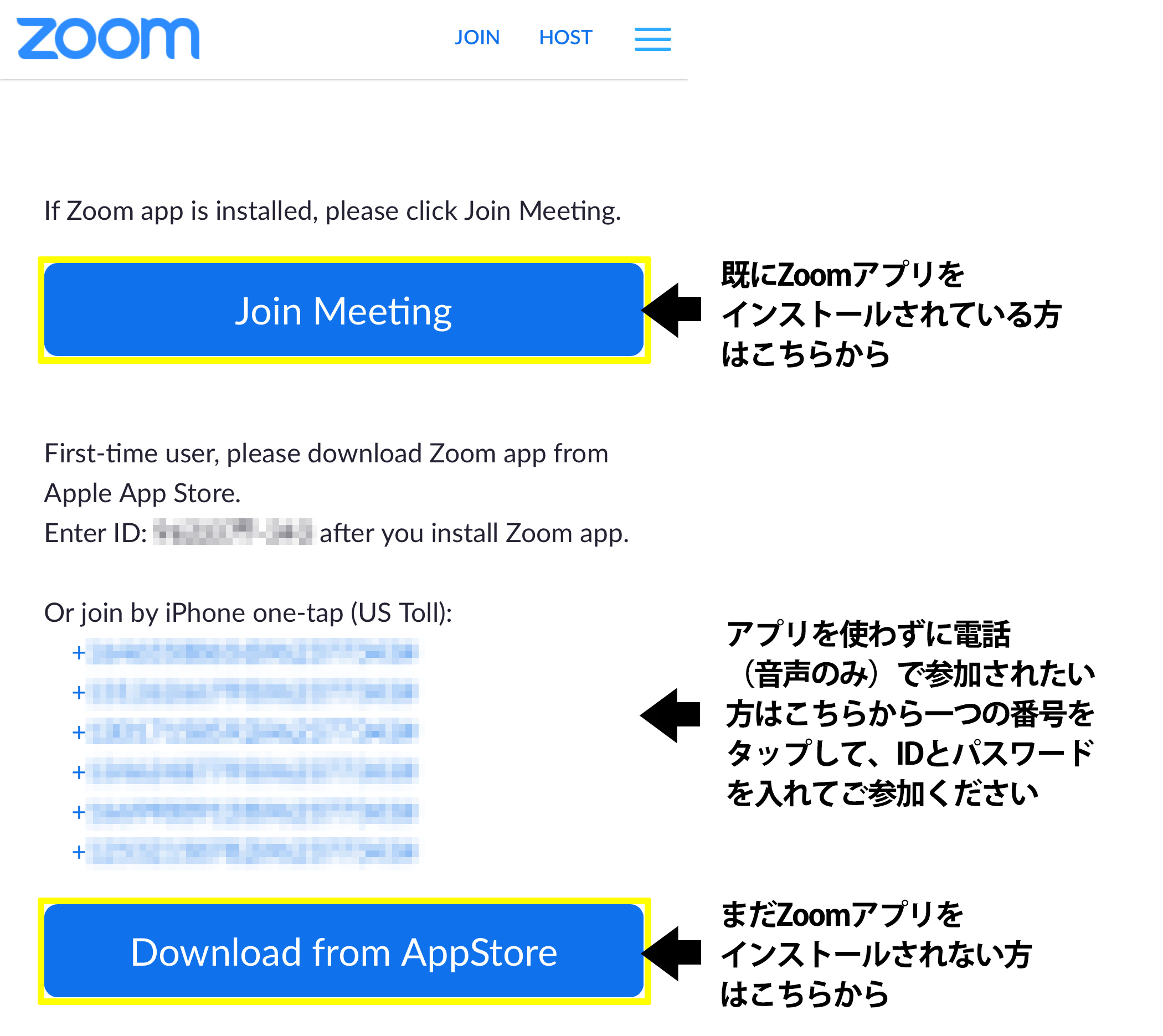
3. 音声のみで使用されたい方はコチラをご覧ください。
アプリをダウンロードされている方、または既にアプリをお持ちの方は以下のような画面が表示されますので「Join a Meeting」をクリックします。
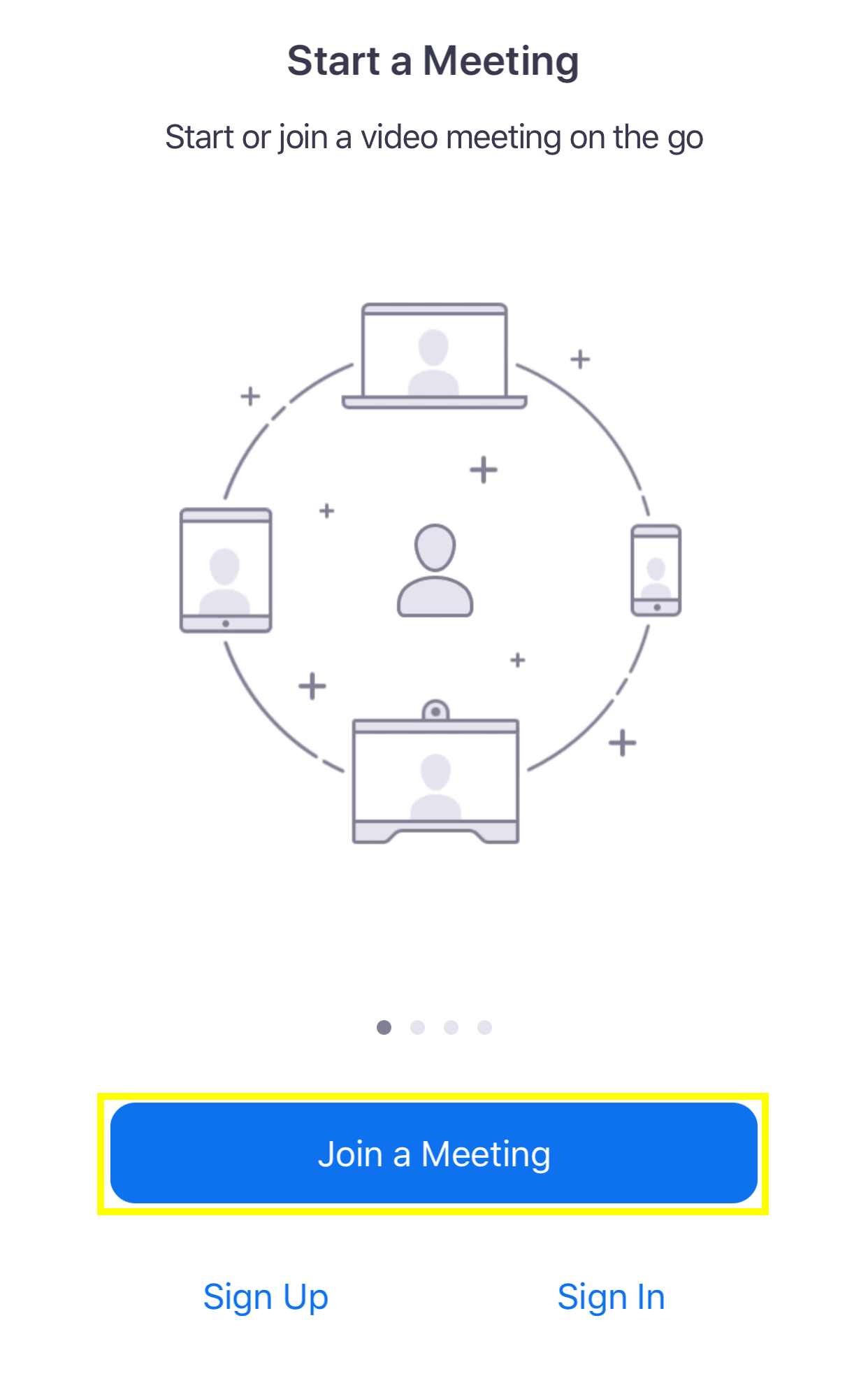
3. ミーティングID、パスワードを入力して下さい。
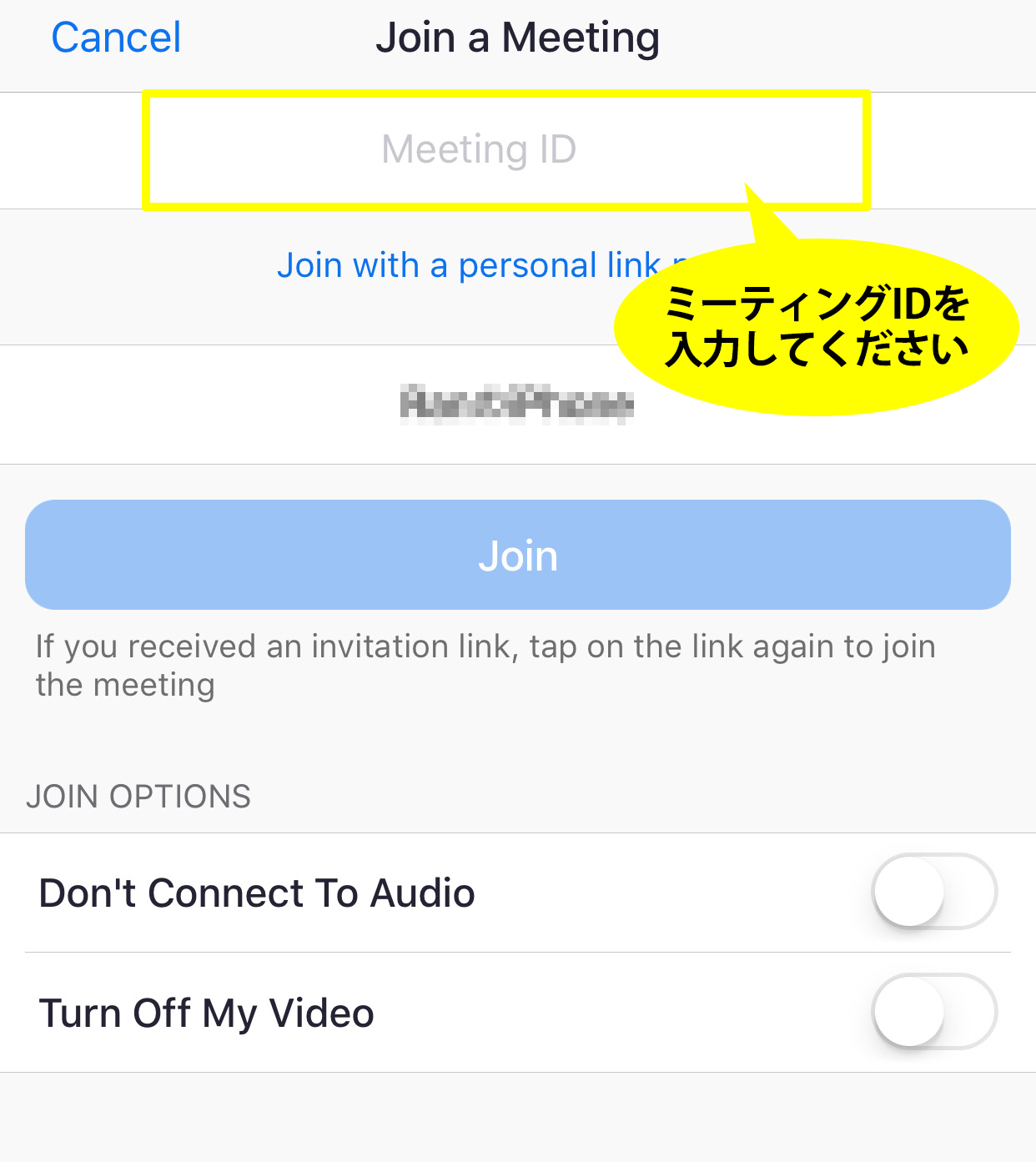
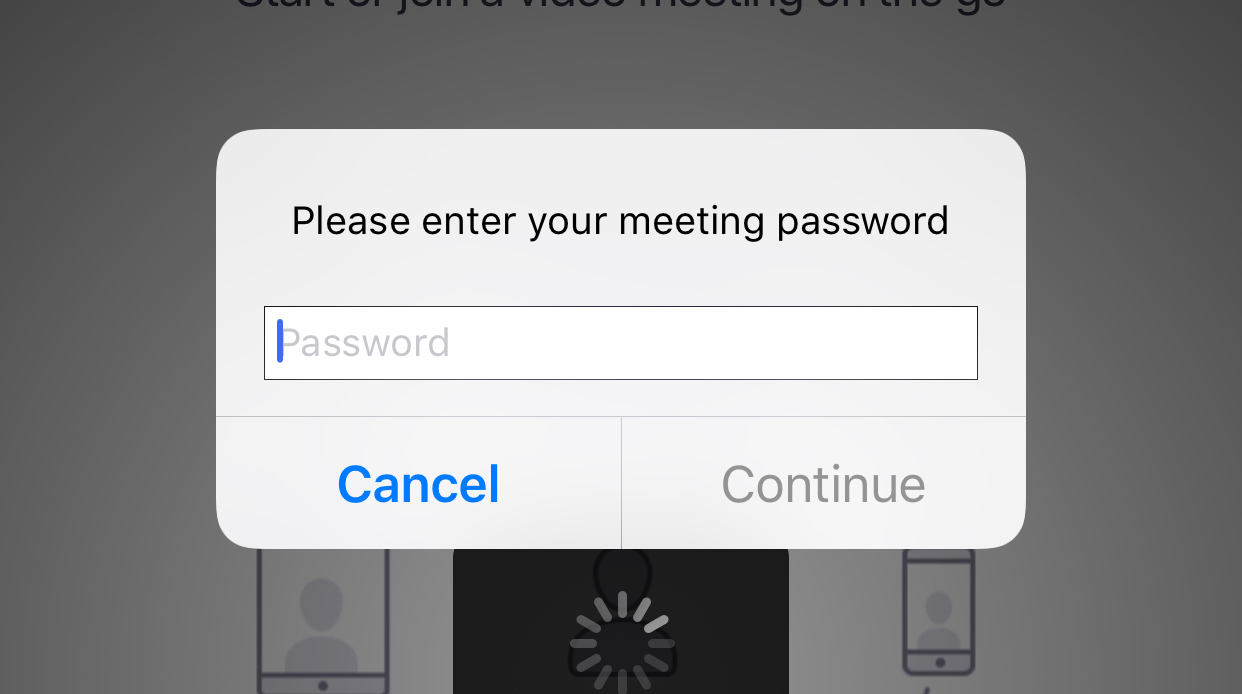
4. お名前とEmailアドレスを入力してOKをタップして参加完了です。
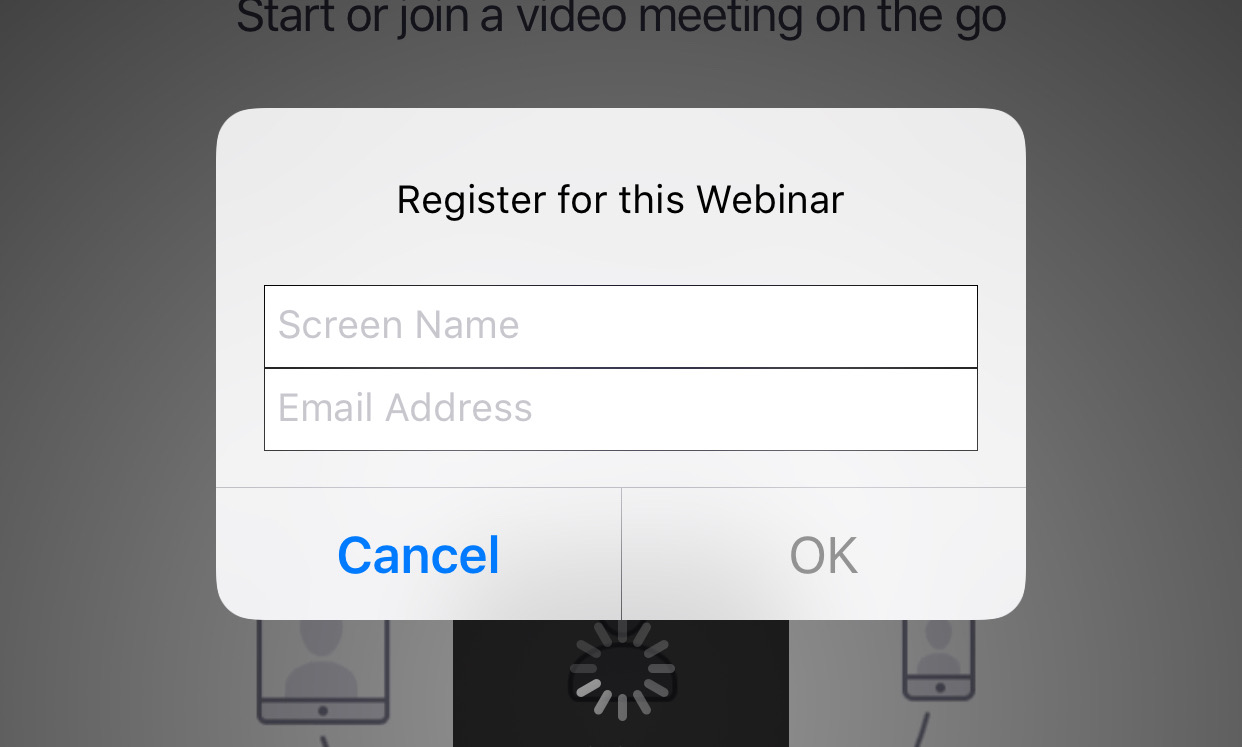
当日、6pm前まではログインしても「Waiting for the host to start this meeting」となっておりますので、右上の「Leave」をクリックして退出してください。
ブラウザから参加する方法
Zoomアプリをインストールせず、ブラウザ(Chrome)から参加する方法です。
1. 招待URLをクリックします。
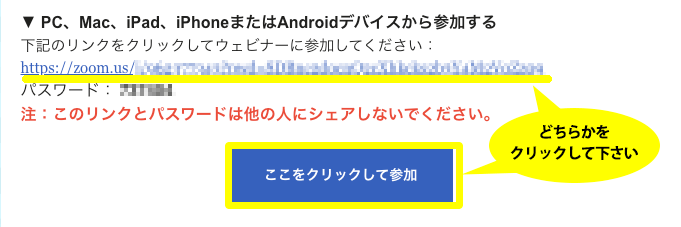
2. ダウンロード開始画面の「アプリケーションをダウンロードまたは実行できない場合はブラウザから参加」の参加をクリックします。
3. ミーティングに参加するときの名前とEmailアドレスを入力して参加ボタンをクリックする。
4. コンピューターオーディオのタブを選択します。
5. 「コンピューターでオーディオに参加する」をクリックで参加完了です。
電話から音声のみで参加する方法
1. あらかじめ、ミーティングIDとパスワードをメモしておきます。
2. 招待メールにある、いずれかの電話番号をタップします。
3. 音声ガイダンスに沿って、ミーティングIDとパスワードを入力して下さい。
4. 音声が聞こえてきたら参加完了です。
ご参加にあたっての注意
・聴講者の映像と音声はもともとオフになっており、ご自分でオンにすることは不可能となっておりますので、そのままの設定でご覧ください。
・今回は医師へのインタビューがメインとなりますため、質疑応答には限りがありますことを予めご了承ください。ご質問のある方は、画面下の「Q&A」ボタンからご入力ください。
・本ウェビナーは7時よりスタートですが、6時よりログインが可能となっておりますので、事前に音声や映像のチェックをしていただけます。
→ 声が聞こえない、映像が見えない時の解決法はこちら
・できるだけ安定したインターネット接続環境でご使用ください。
・本ウェビナーは、セキュリティ対策を十分に考慮しておりますが、何らかの理由で通信が中断してしまう可能性がございますことをご理解ください。中断した時間分は延長させていただきます。
・本ウェビナーは、後日アーカイブ動画として公開致しますことをご了承下さい。アーカイブ動画へのアクセス方法は開催後、追ってメールにてご案内致します。
・その他、Zoom接続に関してご質問等がある方は下記よりご連絡ください。
質問する